win7系统麦克风被禁用的开启办法-win7系统麦克风被禁用怎么办
来源:game773整合
时间:2024-01-05
小编:773游戏
win7系统自带有麦克风功能,大家在会Win7纯净版32位系统下进行录音,录完后准备试听的时候发现没有声音,经过一番检查,原来是麦克风被禁用了,难怪没有声音。那么win7系统麦克风被禁用如何开启呢?下面一起看看win7系统麦克风被禁用的开启方法。
解决方法如下:
1、在桌面右下角右击“扬声器”图标,选择“录音设备”;
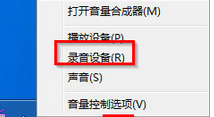
2、在录制界面中,右击呈灰色的麦克风,选择“启用”;
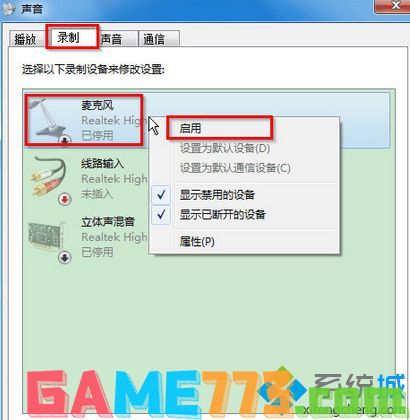
3、点击“启用”麦克风后,麦克风的右下角颜色变成绿色。说明麦克风就可以使用了。
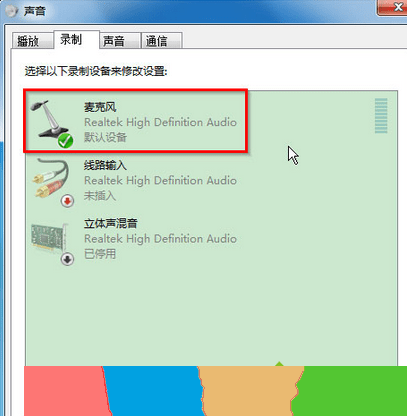
win7系统麦克风被禁用的开启方法分享导致这里了,如果电脑没有声音一般是麦克风被禁用了,而不是什么系统故障。参考以上教程内容设置之后,麦克风就恢复正常了。
上文是win7系统麦克风被禁用的开启方法-win7系统麦克风被禁用怎么办的全部内容了,文章的版权归原作者所有,如有侵犯您的权利,请及时联系本站删除,更多win7麦克风没声音怎么设置?相关资讯,请关注收藏773游戏网。
下一篇:系统资源不足无法完全显示怎么弄?














